Home Entertainment
Nintendo Switch-Tipps für besseres Zocken
Kennen Sie diese Hacks schon?
Wer sich eine neue Switch kauft, möchte vielleicht die Grundeinstellungen an die eigenen Bedürfnisse anpassen. Dafür haben wir hier vier Nintendo Switch-Tipps.
Lesedauer: 5 Minuten

TEILEN
Die Top-4 Nintendo Switch-Tipps
Wenn man sich eine neue Switch-Konsole von Nintendo zulegt, übernimmt man meist viele Grundeinstellungen. Doch nicht immer ist man mit diesem Setup auch zufrieden. Zudem kann man mit den richtigen Einstellungen Zeit und Nerven sparen. Daher lohnt es sich auf jeden Fall, die Konsole immer wieder den eigenen Bedürfnissen anzupassen. Hier sind unsere praktischen Top-4 Nintendo Switch-Tipps.
@mediamarkt_oesterreich Den letzten kennst du sicher noch nicht ???? #gaming #switch #nintendo #tipps ♬ Originalton - MediaMarkt_Österreich
1. MTU-Wert anpassen
Wer eine spannende Gaming-Session mit der Switch hinlegen möchte, der braucht dafür in der Regel eine schnelle und störungsfreie Verbindung. Wer daher für schnellere Downloads und stabileres Internet sorgen will, ändert in den WLAN-Einstellungen den MTU-Wert („Maximum Transmission Unit”) auf „1.464“. Dieser Wert legt fest, wie groß ein Datenpaket in einem Netzwerk maximal sein darf. Im LAN beträgt dieser Wert beispielsweise 1.500 Bytes. Mit dem Wert 1.464 stellt man in jedem Fall sicher, dass die Datenpakete die optimale Größe haben.

2. Speicherprobleme lösen
Wenn der Speicher auf der Switch nicht mehr ausreicht, dann kann man ganz einfach mehr als nur eine SD-Karte verwenden. Auch bei mehreren Cards ist das Wechseln zwischen den Games kein Problem. Man legt einfach wieder die entsprechende Karte ein. Das Gute daran ist, dass man nichts neu installieren muss. Die „alten“ Games bleiben ganz sicher auf der alten Karte gespeichert.

3. Controller verbinden
Wer sich an das Zocken mit dem Gamepad so richtig gewöhnt hat, jetzt aber einen Titel auf dem Computer spielen möchte, muss nicht auf das ergonomische und angenehme Feeling verzichten. Sowohl die Joy-Con- als auch die Pro-Controller lassen sich ganz einfach mit einem Smartphone oder einem Computer (PC und Mac) verbinden. Das kann man entweder mit einem Kabel oder per Bluetooth erledigen. Der dazu nötige SYNC-Button befindet sich bei den Joy-Cons auf der Rückseite zwischen den SL- und SR-Tasten. Beim Pro-Controller ist er hinten links neben dem USB-Eingang. Und so geht’s:
- Für eine kabellose Verbindung in den „Einstellungen“ zum Punkt „Bluetooth“ gehen.
- Dann den SYNC-Button des Controllers mindestens eine Sekunde lang drücken. Jetzt sollten die LEDs abwechselnd blinken.
- Anschließend in den Bluetooth-Einstellungen von Handy oder Computer den Controller auswählen und in der Folge hinzufügen.
- Wenn das Verbinden geklappt hat, dann leuchten die LEDs dauerhaft.
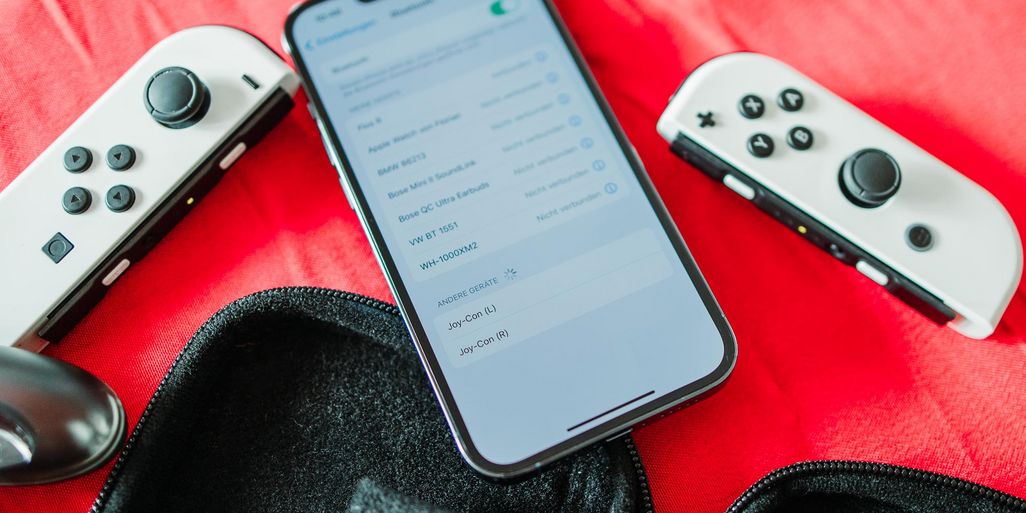
4. Buttonlayout ändern
Wer schon genervt davon ist, dass PlayStation, Xbox und Switch verschiedene Buttonlayouts am Controller haben, kann sich hier mit einem ganz simplen Trick behelfen. Man kann in den Controller-Einstellungen die Buttons nämlich genau so anordnen, wie man sie selbst gerne haben möchte. Wer also am Joy-Con- oder am Pro-Controller die Tastenbelegung anpassen möchte, geht folgendermaßen vor.
- Zuerst im „Home“-Menü auf „Systemeinstellungen“ gehen.
- Dann weiter auf „Controller und Sensoren“.
- Jetzt „Knopfbelegung ändern“ und links den entsprechenden Controller auswählen.
- Anschließend auf „Ändern“ klicken.
- Nun kann man einen Knopf auswählen und ihm eine neue Funktion zuweisen.
- Mit „Fertig“ werden die Änderungen gespeichert.
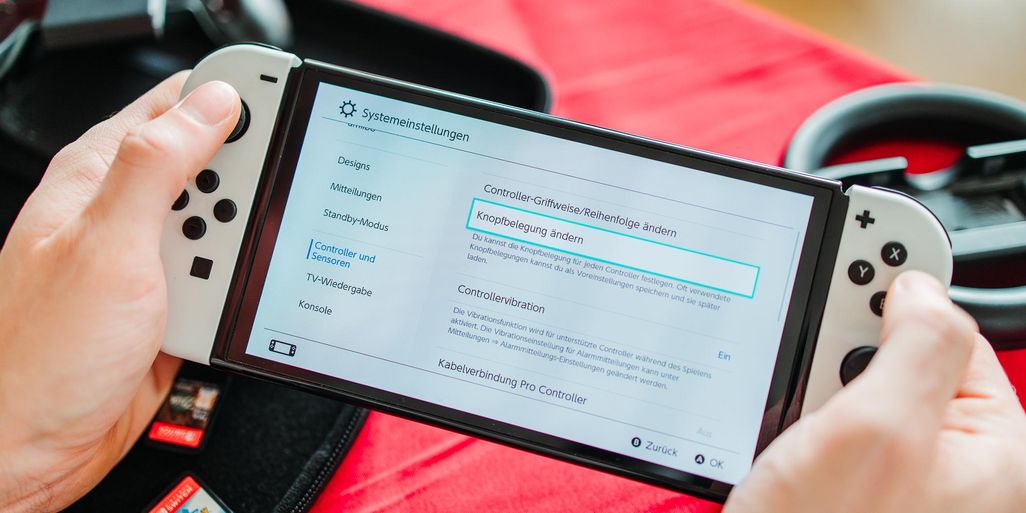
TEILEN








